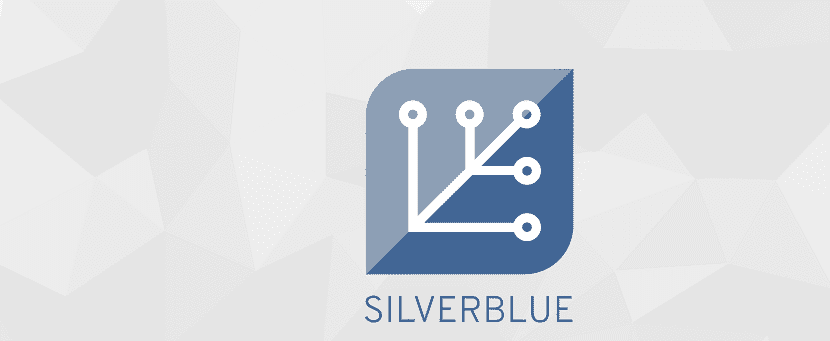
페도라 실버 블루 (이전의 Fedora Atomic Workstation) 최신 그래픽 운영 체제입니다. 노트북, 태블릿 및 데스크톱을 대상으로 함 주된 초점은 Flatpak 애플리케이션 기반 시스템을 제공하는 것입니다.
차세대 Fedora 워크 스테이션입니다. 원활한 업데이트, 운영 체제와 응용 프로그램 간의 명확한 분리, 안전한 크로스 플랫폼 응용 프로그램을 약속합니다.
기본 운영 체제는 OSTree의 변경 불가능한 이미지이며 모든 애플리케이션은 Flatpak입니다. 최근 Fedora 프로젝트를 담당하는 개발자들이 테스트 시작을 발표했습니다. 페도라 도구 상자.
Fedora Toolbox 정보
이것은 여러 추가 라이브러리 및 응용 프로그램을 자주 설치해야하는 개발자가보다 쉽게 사용할 수 있도록 설계된 도구입니다. 가까운 장래에 클래식 Fedora 워크 스테이션을 대체 할 수있는 Fedora Silverblue 버전을 사용하는 측면에서 (Fedora Silverblue에서 데스크톱에 대한 우선 순위 설정으로 제공하는 것은 이미 Fedora 30에서 고려 중입니다).
와 Fedora ToolBox는 rpm-ostree를 통해 RPM을 설치하기 위해 변경할 수없는 OS 이미지를 잠금 해제 할 수 있습니다. 업그레이드의 이점을 포기하거나 RPM 기반 도구 상자를위한 Docker 컨테이너를 생성 할 수 있습니다.
Fedora Silverblue 편집기는 업데이트 메커니즘을 사용하여 기본 시스템을 별도의 패키지로 분할하지 않고 모 놀리 식 제공에서 Fedora Workstation과 다릅니다.
모든 추가 응용 프로그램은 격리 된 컨테이너에서 실행되는 flatpak 패키지 형태로 설치됩니다.
시스템 이미지는 분할 할 수 없으며 OSTree 기술로 빌드됩니다 (개별 패키지는 이러한 환경에 설치할 수 없으며 rpm-ostree 툴킷을 사용하여 새 패키지로 확장하여 전체 시스템 이미지 만 다시 빌드 할 수 있음).
여러 라이브러리와 작은 유틸리티를 지속적으로 설치해야하는 상황에서이 접근 방식은 불편하며 Fedora Toolbox가 탈출구로 제공되었습니다.
Fedora ToolBox 기능
Fedora Toolbox는 일반적인 DNF 패키지 관리자의 도움으로 임의로 장착 할 수있는 추가 샌드 박스를 실행할 수 있습니다.
개발자는 "fedora-toolbox create"명령을 실행하면 충분합니다. 그 후 언제든지 "fedora-toolbox enter"명령으로 생성 된 환경에 들어가 dnf 유틸리티를 사용하여 패키지를 설치할 수 있습니다.
Fedora Toolbox는 Silverblue와 같은 잠긴 OSTree 기반 Fedora 시스템에서 소프트웨어를 개발하고 디버깅하기위한 친숙한 RPM 기반 환경을 제공하는 도구입니다.
이러한 운영 체제는 변경 불가능한 OSTree 이미지로 제공되며, 선호하는 도구, 편집기 및 SDK로 개발 환경을 설정하기가 어렵습니다.
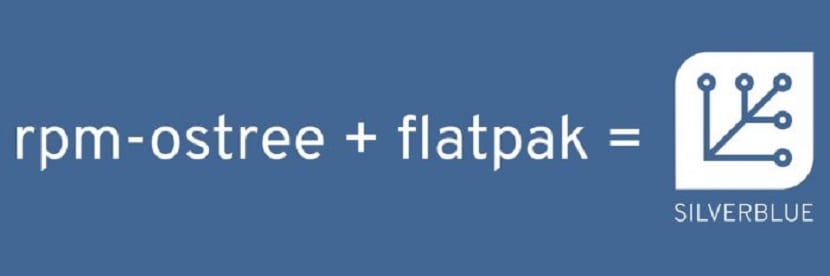
도구 상자 컨테이너는 RPM 기반 가변 컨테이너를 제공하여이 문제를 해결합니다.
콘텐츠를 조정하고 DNF를 사용하여 운영 체제를 손상시킬 염려없이 좋아하는 패키지를 설치할 수 있습니다.
툴박스 환경 fedora-toolbox 이미지를 기반으로합니다. 이 이미지는 현재 사용자가 나머지 운영 체제와 원활하게 통합되는 도구 컨테이너를 만들 수 있도록 사용자 지정됩니다.
Fedora ToolBox를 사용하는 방법?
그들이 그것을 시도한다면 패키지가 있는지 확인해야합니다. runc-1.0.0-56.dev.git78ef28e Silverblue 이미지에서.
개발자의 의견 :
Fedora에 Fedora Toolbox를 추가하기위한 검토가 진행 중입니다.
명령 줄에서 rpm-ostree에 익숙하지 않다면 두려워하지 마십시오.
조만간 모든 필요한 부분이 운영 체제 이미지의 일부가되어 Silverblue 해킹을 훨씬 쉽게 시작할 수 있습니다.
이 Fedora 도구를 사용하려면 모든 명령을 루트로 실행해야합니다. 액세스하려면 다음을 실행하십시오.
sudo su
이 작업을 완료하면 이제 Fedora Toolbox 컨테이너를 만들 수 있습니다.
./fedora-toolbox create
그러면 컨테이너와 fedora-toolbox-라는 이미지가 생성됩니다. : 호스트 사용자에 맞게 사용자 정의됩니다.
마지막으로 도구 상자에 들어가려면 다음을 입력하십시오.
./fedora-toolbox enter
SILVERBLUE가 매혹적이라는 기사를 읽어 주셔서 감사합니다. 안타깝게도 다운로드했지만 내 데스크톱이나 노트북에 설치할 수 없습니다. 운이 좋은지 확인하고 설치 프로그램을 개선하여 "내 손을 잡을 수 있도록"
이상한 점은 내가 사용하는 Manjaro의 커뮤니티와 같은 다른 커뮤니티에서는 flatpak LXC와 OSTree가 그다지 신경 쓰지 않는다는 것입니다.
이렇게 쓴 페도라 툴박스는 LXC에서 일반적인 페도라가 아닌가? 아니면 내가 틀렸습니까?
LXC가 GPU 패스 스루 나 성능면에서 비슷한 것을 갖게 될 것이라고 읽었는데, 이것에 대해 아십니까? 내가 도착하면 ...
거의 네이티브 GPU 속도로 SoC를 에뮬레이션해도 모든 OS를 이러한 LXC에 설치할 수 있습니까?
설명은 완전히 잘못되었습니다. Fedora 도구 상자는 변경 가능한 환경을 생성하지만 Docker로 이미지를 생성하는 것과 비슷하지만 fedora를 기본으로 사용하고 dnf 패키징을 사용하는 것처럼 운영 체제와 격리됩니다.
안녕하세요. 그래픽으로 생성 된 환경에 액세스 할 수 있습니까? 아니면 터미널을 통해서만 액세스 할 수 있습니까? 감사.